Funcția Excel CLEAN
Microsoft Excel Funcția CLEAN este folosit pentru a elimina toate caracterele neprimabile din textul dat.
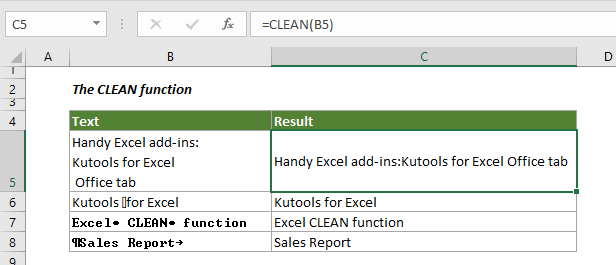
Sintaxă
=CLEAN (text)
Argumente
Text (Obligatoriu): textul din care veți elimina caractere neprimabile.
Valoarea retur
Returnează textul cu caractere neprimabile eliminate.
Notă funcție
Funcția CLEAN elimină primele 32 de caractere neimprimabile din codul ASCII pe 7 biți (valorile de la 0 la 31) din textul dat. În setul de caractere Unicode, există caractere suplimentare care nu se tipăresc (valorile 127, 129, 141, 143, 144 și 157). Pentru aceste caractere suplimentare neprimabile, funcția CLEAN nu se elimină de la sine.
Exemple
Această secțiune explică modul de utilizare a funcției CLEAN cu exemple detaliate.
Exemplul 1: eliminați caracterele neprimabile și întreruperile de linie din textele date
Pentru a elimina caracterele neprimabile împreună cu întreruperile de linie din textele date, vă rugăm să procedați după cum urmează.
1. Selectați o celulă goală pentru a afișa textul cu caractere neprimabile eliminate.
2. Copiați formula de mai jos în ea și apăsați tasta Intrați cheie.
=CLEAN(B3)
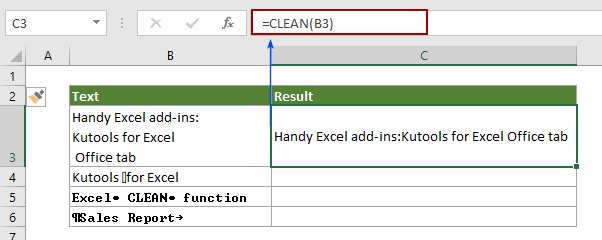
3. Apoi trageți Mâner de umplere în jos pentru a aplica formula altor celule pentru a obține toate textele fără caractere neprimabile.
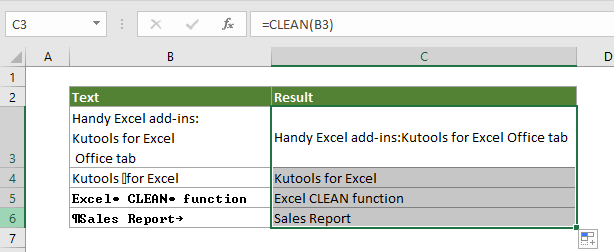
Exemplul 2: eliminați caracterele care nu se pot tipări, întreruperile de linie și spațiile suplimentare din textele date
Pentru a elimina simultan caractere care nu se pot tipări, întreruperi de linie și spații suplimentare, puteți face următoarele.
1. Selectați o celulă goală, copiați formula de mai jos în ea și apăsați pe Intrați cheie.
=TRIM( CLEAN( C3 ))
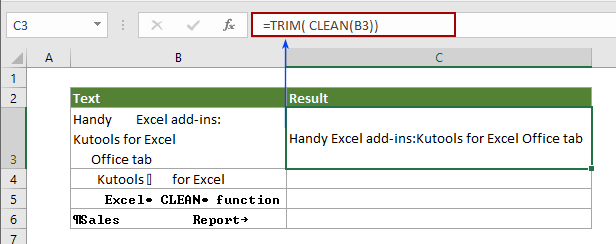
Apoi trageți mânerul de umplere în jos pentru a obține alte texte fără caractere neprimabile și spații suplimentare, după cum se arată mai jos.
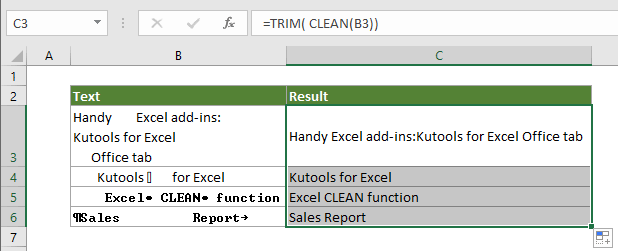
Exemplul 3: Verificați dacă o celulă conține caractere care nu se pot imprima
Uneori, caractere neprimabile sunt ascunse în celule, dacă doriți să identificați dacă o celulă conține caractere neprimabile pentru a le curăța, formula din această secțiune vă poate face o favoare.
1. Selectați o celulă goală care este adiacentă celulei pe care o veți verifica pentru caractere neprimabile, copiați formula de mai jos în ea și apăsați pe Intrați cheie.
= IF (CLEAN (B3) = B3, "None", "Needs Cleaning")
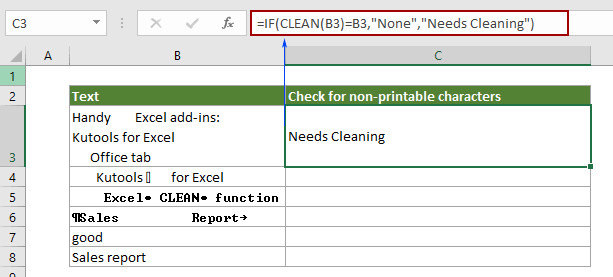
2. Trageți mânerul de umplere în jos pentru a obține toate rezultatele.
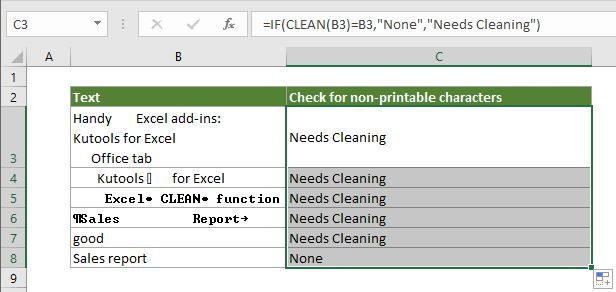
notițe: Dacă caractere neprimabile există în celula specifică, returnează rezultatul ca „Necesită curățare”, în caz contrar, returnează „Nici unul”.
Mai multe articole despre curățarea caracterelor specifice:
Eliminați caracterele non-alfanumerice în Excel
Să presupunem că există o serie de date, cum ar fi JAMES0898 # 4% ^ {}, care conține caractere non-alfanumerice într-o foaie de lucru, iar acum doriți doar să eliminați caracterele non-alfanumerice și să păstrați caracterele alfanumerice. De exemplu, JAMES0898 # 4% ^ {} > JAMES0898. Acest articol are metoda pentru dvs.
Faceți clic pentru a afla mai multe ...
Eliminați caractere alfa din celule în Excel
Presupunând că trebuie să eliminați toate caracterele alfa dintr-un interval din Excel, de exemplu, o dată dintr-o celulă poate fi „lucase 13654698745”, Și vrei să fie„13654698745”, Cum puteți elimina rapid toate caracterele alfa din celule? Există idei bune pentru a rezolva această problemă? Încercați metodele din acest articol.
Faceți clic pentru a afla mai multe ...
Eliminați caractere nenumerice din celule în Excel
Să presupunem că aveți o foaie de lucru cu o mulțime de astfel de date ABCD4578124YUIOHși doriți doar să eliminați caracterele nenumerice ABCDYUIOH dar păstrați caracterele numerice în celule. Încercați metoda din acest articol.
Faceți clic pentru a afla mai multe ...
Eliminați caractere non-alfa din celule în Excel
De exemplu, aveți o gamă de date, cum ar fi Jacob "001" @ # $%, și doriți să eliminați toate caracterele non-alfa din șir pentru a le păstra ca Iacov. În Excel, cum puteți elimina rapid toate caracterele non-alfa din celule? Acest articol prezintă două metode pentru a vă ajuta să realizați cu ușurință.
Faceți clic pentru a afla mai multe ...
Eliminați rapid întreruperile de linie în Excel
Uneori, atunci când copiați unele date de pe site sau vă separați valorile cu tastele Alt + Enter, veți obține câteva întreruperi de linie sau returnări de căruțe, dacă doriți să eliminați rapid mai multe întreruperi de linie în Excel, puteți face rapid acest lucru cu metodele din acest articol.
Faceți clic pentru a afla mai multe ...
Cele mai bune instrumente de productivitate Office
Kutools pentru Excel - Vă ajută să vă distingeți de mulțime
Kutools pentru Excel se mândrește cu peste 300 de caracteristici, Asigurați-vă că ceea ce aveți nevoie este la doar un clic distanță...

Fila Office - Activați lectura și editarea cu file în Microsoft Office (includeți Excel)
- O secundă pentru a comuta între zeci de documente deschise!
- Reduceți sute de clicuri de mouse pentru dvs. în fiecare zi, spuneți adio de la mâna mouse-ului.
- Vă crește productivitatea cu 50% atunci când vizualizați și editați mai multe documente.
- Aduce file eficiente la Office (inclusiv Excel), la fel ca Chrome, Edge și Firefox.
